第5章--演示文稿软件PowerPoint2010教案
第5章 演示文稿PowerPoint2010
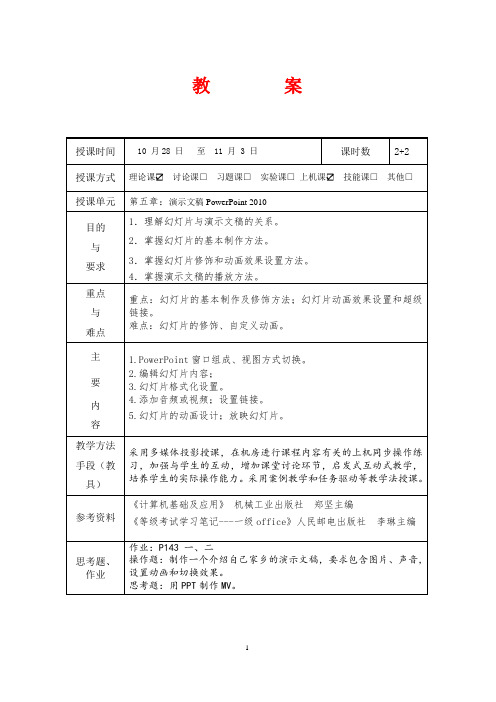
教案讲稿第五章演示文稿PowerPoint 2010[旧课复习]:复习内容:1. Excel的数据输入2. 公式和函数复习目的:加强学生熟练掌握Excel基本操作复习时长:大约15分钟[新课导入]:导入方式:展示一个自制作MV导入目的:让学生初步了解PowerPoint界面组成导入时长:大约10分钟[新课讲授]:重点:幻灯片的基本制作及修饰方法;幻灯片动画效果设置和超级链接。
掌握幻灯片的基本制作及修饰难点:幻灯片的修饰、自定义动画。
方法:运用多媒体辅助教学,采用案例教学和任务驱动等教学法。
5.1 PowerPoint 2010概述PowerPoint 2010是微软公司推出的办公软件Office 2010软件包中重要组件之一,主要用于制作各种演示文稿,如产品介绍、学术报告、项目论证、电子课件等。
这种演示文稿集文字、图形以及多媒体对象于一体,将要表达的内容以图文并茂、形象生动的形式在计算机或大屏幕上展示出来,为人们进行信息传播与交流提供了强有力的手段。
PowerPoint 2010的启动、退出和文件的保存与Word 2010、Excel 2010的启动、退出和文件的保存方式类似,只是PowerPoint 2010生成的文档文件的扩展名是“.pptx”。
因此,这些操作的具体方法在此就不详细介绍了。
一、PowerPoint窗口组成PowerPoint 2010工作窗口主要包括有标题栏、快速访问工具栏、菜单栏、功能区、幻灯片编辑区、状态栏、备注窗格等,如图5-1所示。
标题栏:在窗口的最上方显示文档的名称。
窗口控制按钮:左端显示控制菜单按钮图标,其后显示文档名称,右端包括最小化、最大化或还原和关闭按钮图标。
快速访问工具栏:显示在标题栏最左侧,包含一组独立于当前所显示选项卡的选项,是一个可以自定义的工具栏,可以在快读访问工具栏添加一些最常用的按钮。
菜单栏:是显示PowerPoint 2010所有的菜单项,如:文件、开始、插入、设计、切换、幻灯片放映、审阅、视图菜单。
第五章PowerPoint2010演示文稿

2018/11/26
第五章 PowerPoint 2010演示文稿
5.1
5.2
5.3
5.4
5.5
PowerPoint 2010概述 创建与编辑演示文稿 设置幻灯片的外观 设置幻灯片的动态效果 放映演示文稿
2
2018/11/26
5.1 PowePoint 2010概述
29
2018/11/26
5.2.6 插入表格和图表
2、插入图表
①
②
③ ④ ⑤
单击“插入”选项卡|“插图”组|“图表”按钮打开 “插 入图表”对话框。 选择要创建的图表类型,单击“确定”按钮,系统将自动 启动Excel ,并打开系统预置的示例数据表,同时与之对 应的图表出现在PowerPoint 2010的幻灯片编辑区内。 用户可以在Excel 2010窗口中修改或输入需要的数据,幻 灯片编辑区中的图表将随着输入的数据内容而发生变化。 数据输入完成后,关闭Excel 2010,完成图表的插入。 可通过“图表工具”选项卡,对图表格式进行设置。
26
2018/11/26
5.2.4 文字的输入与编辑
在PowerPoint中,不能直接在幻灯片中输入文字,只
能通过文本占位符或文本框来添加文本。 文本占位符是PowerPoint中预先设置好的具有一定格 式的文本框。在PowerPoint的许多版式中就包含有标 文本框是一种可移动、可调整大小 题、正文和项目符号列表的文本占位符。 的文字或图形容器,其特点与占位 PowerPoint中对文本进行删除、插入、复制、移动以 符非常相似。使用文本框可以在幻 “插入”|“文本框”,可以选择横 灯片中放置多个文字块,实现在幻 及文本字体格式化等的操作,与在 Word中的操作方法 排或竖排。 灯片中的任意位置添加文字信息的 类似。 激活文本框区域,可以在其中输入 目的。
第5章 演示文稿软件PowerPoint 2010

第5章演示文稿软件PowerPoint 2010知识点1.幻灯片的对象占位符:一张幻灯片基本由标题、文本、日期、页脚和数字5个占位符组成。
应用文本:可以对文本进行“字体”、“段落”和“绘图”等设置。
应用表格、图片、剪贴画、SmartArt图形及图表。
应用音频和视频。
2.幻灯片的编辑幻灯片的插入、移动、复制、删除。
版面设置:如需单独调整个别幻灯片中占位符的位置或大小,可以拖曳或改变占位符的位置和大小。
3.幻灯片的设计模板:PowerPoint2010模板文件的扩展名是.potx,模板中包含版式、主题颜色、主题字体、主题效果和背景样式。
母版:用于存储有关演示文稿的主题和幻灯片版式的信息,包括背景、颜色、字体、效果、字体、占位符大小和位置等,每个母版可以拥有多个不同的版式,版式是构成母版的元素。
主题:主题包含月租统一的设计元素,应用相同的主题的幻灯片具有相同的显示风格。
版式:指幻灯片上标题和副标题的文本、列表、图片、表格、图表、自选图形和视频等元素的排列方式。
背景:有两种常用的方法应用背景样式和自定义背景样式。
4.幻灯片的放映幻灯片切换效果:是指幻灯片之间的过渡效果,是一种变化方式。
动画效果:PowerPoint提供了预设动画效果和自定义动画效果。
超链接和动作按钮:可以实现幻灯片与幻灯片之间、幻灯片与其他外界文件或者程序之间或者幻灯片与网络之间的自由转换。
自定放映:可以按照用户建立的放映选项放映。
设置放映方式:可以设置放映类型、放映幻灯片范围、放映选项、换片方式等内容。
5.2 操作实训5.1.1 实训1:动作按钮、版式和隐藏背景图形【题目】启动PowerPoint 2010,打开Power1.pptx文件,按下列要求操作,将结果以原文件名存入D:\sx文件夹。
(1)在幻灯片2上,将文本“人口密度”超链接到幻灯片5;对演示文稿中幻灯片3-7的右下角插入“动作按钮:第一张”,超链接到第二张幻灯片。
(2)将幻灯片1的版式设置为“标题幻灯片版式”;设置标题字体为“华文行楷、60磅、加粗”。
第5章 powerpoint2010(教学重难点说明)
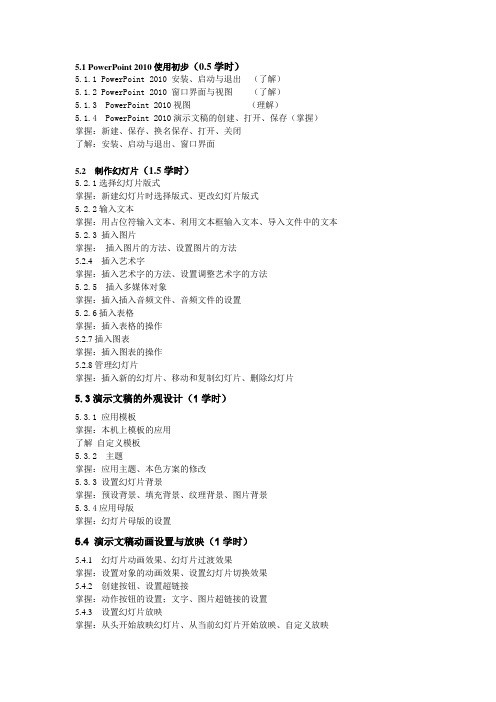
5.1 PowerPoint 2010使用初步(0.5学时)5.1.1 PowerPoint 2010 安装、启动与退出(了解)5.1.2 PowerPoint 2010 窗口界面与视图(了解)5.1.3 PowerPoint 2010视图(理解)5.1.4 PowerPoint 2010演示文稿的创建、打开、保存(掌握)掌握:新建、保存、换名保存、打开、关闭了解:安装、启动与退出、窗口界面5.2 制作幻灯片(1.5学时)5.2.1选择幻灯片版式掌握:新建幻灯片时选择版式、更改幻灯片版式5.2.2输入文本掌握:用占位符输入文本、利用文本框输入文本、导入文件中的文本5.2.3 插入图片掌握:插入图片的方法、设置图片的方法5.2.4 插入艺术字掌握:插入艺术字的方法、设置调整艺术字的方法5.2.5 插入多媒体对象掌握:插入插入音频文件、音频文件的设置5.2.6插入表格掌握:插入表格的操作5.2.7插入图表掌握:插入图表的操作5.2.8管理幻灯片掌握:插入新的幻灯片、移动和复制幻灯片、删除幻灯片5.3演示文稿的外观设计(1学时)5.3.1 应用模板掌握:本机上模板的应用了解自定义模板5.3.2 主题掌握:应用主题、本色方案的修改5.3.3 设置幻灯片背景掌握:预设背景、填充背景、纹理背景、图片背景5.3.4应用母版掌握:幻灯片母版的设置5.4 演示文稿动画设置与放映(1学时)5.4.1 幻灯片动画效果、幻灯片过渡效果掌握:设置对象的动画效果、设置幻灯片切换效果5.4.2 创建按钮、设置超链接掌握:动作按钮的设置;文字、图片超链接的设置5.4.3 设置幻灯片放映掌握:从头开始放映幻灯片、从当前幻灯片开始放映、自定义放映5.4.4演示文稿的保存并发送、打印(了解)了解:演示文稿的打包、演示文稿的打印。
第5章演示文稿PowerPoint2010的使用

选择一张或多张幻灯片,直接按Delete键。
第五章 演示文稿PowerPoint2010的使用
10
5.1.2 演示文稿PowerPoint2010的基本编辑
4、改变幻灯片的背景 (1)使用系统提供背景样式设置外观 选中要更改背景的幻灯片(通常在普通视图中);
单击“设计”|“背景”功能区|“背景样式”右侧小箭头;从
第五章 演示文稿PowerPoint2010的使用 14
5.1.3 演示文稿PowerPoint2010的高级编辑
1、幻灯片动画效果的设置
演示文稿在放映时幻灯片中的各种对象,如:标题、文本、图片、 表格等都可以以动态的形式显示,增添动态效果,既能突出重点, 又能吸引观众的注意力。 (1)动画的类型
(1)简单放映:
单击“幻灯片放映”选项卡中的“从头开始”或“从当前幻灯片 开始”按钮; 单击窗口中状态栏右边的“幻灯片放映”视图按钮,可以从当 前幻灯片开始播放。 直接按F5键,可以从第一张幻灯片开始播放。
(2)中断放映:
在放映过程中,若不想继续放映下去退出放映,最简单的方式 是直接按ESC键;或右击,从快捷菜单中选择“结束放映”命令即可。
即可。
2、幻灯片切换效果设置
幻灯片切换效果是指幻灯片进入屏幕时具有的动画效果。
幻灯片切换效果设置:选中幻灯片后,单击“切换”选项卡的 切换效果,如:擦除效果,淡出效果。
切换属性设置:幻灯片的切换属性包含效果选项、切换的速度、
换片方式等。若不设置切换属性,则系统采用默认的属性进行 播放。
第五章 演示文稿PowerPoint2010的使用 18
案例:《计算机文化基础》说课PPT的制作
PowerPoint2010 是 Office2010 办公组件中的一个功能非 常强大的软件,用于创建和制作电子演示文稿。利用
第5演示文稿软件PowerPoint2010使用-- 教学设计
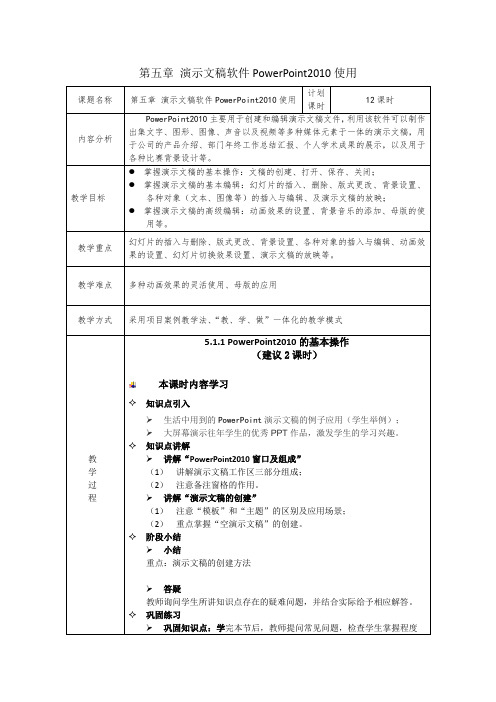
教 学 过 程
上机练习:课外训练;完成布置的实验内容。 布置作业 复习本节涉及的主要知识点。 预习 5.1.2 演示文稿的基本编辑
5.1.2 演示文稿的基本编辑 (建议 4 课时) 复习上节课内容
在讲解本节内容前,以提问的形式来巩固上节课所学内容。(提问内容以 上节课主要知识点为主)
教学目标
教学重点
教学难点
教学方式
采用项目案例教学法、 “教、学、做”一体化的教学模式
5.1.1 PowerPoint2010 的基本操作 (建议 2 课时) 本课时内容学习
知识点引入 生活中用到的 PowerPoint 演示文稿的例子应用(学生举例); 大屏幕演示往年学生的优秀 PPT 作品,激发学生的学习兴趣。 知识点讲解 讲解“PowerPoint2010 窗口及组成” (1) 讲解演示文稿工作区三部分组成; (2) 注意备注窗格的作用。 讲解“演示文稿的创建” (1) 注意“模板”和“主题”的区别及应用场景; (2) 重点掌握“空演示文稿”的创建。 阶段小结 小结 重点:演示文稿的创建方法 答疑 教师询问学生所讲知识点存在的疑难问题,并结合实际给予相应解答。 巩固练习 巩固知识点:学完本节后,教师提问常见问题,检查学生掌握程度
本课时内容学习
知识点讲解 讲解“幻灯片的插入与删除” (1)学会插入幻灯片的两种方法; (2)注意插入已有幻灯片的方法。 讲解“幻灯片的背景设置” (1)了解使用“主题”和“背景样式”设置外观; (2)重点掌握自己设置背景的方法; (3)注意取消幻灯片背景的方法。 讲解“在幻灯片中插入各种对象” (1)掌握在幻灯片中插入文本、图片、表格、形状、艺术字等各种对象 并进行基本编辑; (2)注意表格的编辑; 讲解“幻灯片的放映” (1)学会多种放映方法; 阶段小结 小结 重点:幻灯片中各种对象的插入与编辑。 难点:对象的编辑。 答疑 教师询问学生所讲知识点存在的疑难问题,并结合实际给予相应解答。 巩固练习 巩固知识点 学完本节课后,教师提问常见问题,检查学生的掌握程度。 上机练习:课外训练;完成布置的实验内容。 布置作业 作业:PPT 演示文稿制作(15-20 张幻灯片,主题自定义) 。 预习 5.1.3 演示文稿的高级编辑
第5章 演示文稿软件PowerPoint 2010 (1)
11
5.3 项目2 : 丰富完善个人简历
为“特长展示:摄影”幻灯片添加动画
为SmartArt图形选择【2轮辐图案】动画效果
【开始】设置为【上一动画之后】 【持续时间】设置为1.5秒
“八胞胎.jpg”大图:【劈裂】动画效果; “女球迷.jpg”大图:【淡出】动画效果; “鼻涕虫.jpg”大图:【形状】动画效果 在【动画窗格】中调整三个图片的动画效果
第5章 演示文稿软件PowerPoint 2010
8
5.2 项目1:个人简历基本信息的呈现
第 7 张幻灯片:联系方式
插入【垂直图片重点列表】的SmartArt图形 为SmartArt图形键入文字内容 为SmartArt图形插入“手机.jpg,email.png, QQ.jpg”三张图片 使用【删除背景】按钮对QQ图片进行抠图处理 设置SmartArt图形的样式为【鸟瞰场景】 为Email地址设置超链接 为QQ号插入动作设置
普通视图、 大纲视图 幻灯片浏览视图、阅读视图、放映视图
文字转换为SmartArt图形
将两栏文字依次转换为【垂直图片重点列表】的 SmartArt图形 为两个SmartArt图形设置【平面场景】的样式 为SmartArt图形添加头像图片
第5章 演示文稿软件PowerPoint 2010 5
重用已有幻灯片 添加“特长展示:摄影”幻灯片
为此幻灯片添加【交替图片圆形】SmartArt 为SmartArt录入文本内容 为SmartArt中的三个条目添加对应的图片 设置SmartArt的样式、大小 为本幻灯片添加三张大图片 设置三张大图片的大小、位置、样式
第5章 演示文稿软件PowerPoint 2010
大学计算机基础(PPT)-演示文稿软件PowerPoint2010
5.5 演示文稿主题背景设置
5.5.1 设置幻灯片主题
5.5 演示文稿主题背景设置
5.5.1 设置幻灯片主题
— 27 —Leabharlann 5.5 演示文稿主题背景设置
5.5.2 设置幻灯片背景
— 28 —
5.5 演示文稿主题背景设置
5.5.2 设置幻灯片背景
— 29 —
5.5 演示文稿主题背景设置
5.5.2 设置幻灯片背景
5.1 PowerPoint2010基本知识
5.1.1 PowerPoint2010工作界面
5.1 PowerPoint2010基本知识
5.1.2 启动和退PowerPoint2010
1. 启动PowerPoint2010
— 5—
5.1 PowerPoint2010基本知识
5.1.2 启动和退PowerPoint2010
5.3 演示文稿视图的使用
5.3.1 新建幻灯片并应用版式
5.3 演示文稿视图的使用
5.3.1 新建幻灯片并应用版式
— 15 —
5.3 演示文稿视图的使用
5.3.2 移动与复制幻灯片
— 16 —
5.3 演示文稿视图的使用
5.3.3 删除幻灯片
— 17 —
5.4 幻灯片基本制作
5.4.1 插入图片、 图形和艺术字等元素
第5章 演示文稿软件PowerPoint2010
5.1 PowerPoint2010基本知识 5.2 制作演示文稿 5.3 演示文稿视图的使用 5.4 幻灯片基本制作 5.5 演示文稿主题背景设置 5.6 演示文稿放映
1.了解如何启动和退出PowerPoint2010,以及 PowerPoint2010的工作界面。 2.掌握如何设置幻灯片主题、背景。 3.理解如何在幻灯片中添加文字和使用幻灯片母版。 4.掌握如何插入图片、图形和艺术字、声音、影片。 5.清楚如何为对象设置超链接、添加动作、设置动画效果 。 6.掌握如何放映演示文稿。
ppt2010基础教学
11
5.1.2 PowerPoint的工作环境
12
5.1.2 PowerPoint的工作环境
视图
13
5.1.2 PowerPoint的工作环境
1、普通视图 大纲/幻灯片窗格:大纲/幻灯片窗格中列出所有幻灯片,“大纲 ”部分用于组织和修改演示文稿中的文本内容,“幻灯片”部分 用于浏览幻灯片的外观 幻灯片窗格:查看整张幻灯片上的所有对象,对幻灯片进行详 细的设计,如编辑文本格式,插入图形、图片、表格、影片 、声音,创建超链接,为幻灯片添加动画等 备注窗格:添加和显示该张幻灯片的备注信息,备注不会出 现在幻灯片上,但可以打印出来作为讲稿使用。 拖动窗格边框可调整不同窗格的大小。
8
5.1.1 新建PowerPoint演示文稿
主题 包括一组主题颜色(文稿中使用的颜色的集合) 、一组主题字体(包括标题字体和正文字体)和 一组主题效果(应用于文稿中元素的视觉属性的 集合,包括线条和填充效果)。 通过应用主题,可以快速而轻松地设置整个文档 的格式,赋予它专业和时尚的外观。
45
5.2.2 动作设置和超链接
超链接的外观 代表超级链接的文本会添加下划线,并且显示 成配色方案指定的颜色 单击超链接跳转到其他位置后,颜色就会改变 如果图形中包含文本,那么可以为图形和文本 分别设置超链接 删除超级链接 选中代表超级链接的文本或对象 在“动作设置”对话框中选择“无动作”选项按钮
41
5.2.1 动画设计
5.PowerPoint中的“动画刷” 动画刷”工具可以轻松快速地 复制动画效果,大大方便了对 不同对象(图像、文字等)设 置相同的动画效果/动作方式 工作。 在PowerPoint 2010“动画”选 项卡的“高级动画”选项组中, 右列第三个是动画刷。
2024年完整版Powerpoint2010教案
2024年完整版Powerpoint2010教案一、教学内容本教案依据《Powerpoint2010从入门到精通》教材的第5章“动画与多媒体的应用”进行设计。
详细内容包括:5.1节动画效果的添加与调整;5.2节切换效果的设置与应用;5.3节音频与视频的插入与编辑。
二、教学目标1. 让学生掌握在Powerpoint2010中添加、调整动画效果的方法;2. 使学生学会设置切换效果,提高演示文稿的观赏性;3. 培养学生插入并编辑音频与视频的能力,使演示文稿更加生动有趣。
三、教学难点与重点教学难点:动画效果的调整、音频与视频的插入与编辑。
教学重点:动画效果的添加、切换效果的设置、音频与视频的应用。
四、教具与学具准备1. 教具:计算机、投影仪、音响设备;2. 学具:教材、《Powerpoint2010从入门到精通》光盘、U盘。
五、教学过程1. 实践情景引入(5分钟)通过展示一个具有动画与多媒体效果的演示文稿,引发学生对本节课的兴趣。
2. 知识讲解与演示(25分钟)(1)动画效果的添加与调整:介绍如何为幻灯片添加动画效果,以及如何调整动画的顺序、时长等参数。
(2)切换效果的设置与应用:讲解如何为幻灯片设置切换效果,提高演示文稿的观赏性。
(3)音频与视频的插入与编辑:演示如何插入音频与视频文件,以及如何编辑音频与视频的播放时间、音量等参数。
3. 随堂练习(15分钟)(1)为一张幻灯片添加动画效果,并调整动画的顺序与时长;(2)为一张幻灯片设置切换效果;(3)插入一个音频文件,并设置播放时间与音量。
4. 课堂互动与解答(10分钟)针对学生在随堂练习中遇到的问题,进行解答与讨论。
六、板书设计1. 动画效果的添加与调整;2. 切换效果的设置与应用;3. 音频与视频的插入与编辑。
七、作业设计1. 作业题目:(1)请为一张幻灯片添加不少于3个动画效果,并调整动画的顺序与时长;(2)为一张幻灯片设置切换效果;(3)插入一个视频文件,并设置播放时间与音量。
- 1、下载文档前请自行甄别文档内容的完整性,平台不提供额外的编辑、内容补充、找答案等附加服务。
- 2、"仅部分预览"的文档,不可在线预览部分如存在完整性等问题,可反馈申请退款(可完整预览的文档不适用该条件!)。
- 3、如文档侵犯您的权益,请联系客服反馈,我们会尽快为您处理(人工客服工作时间:9:00-18:30)。
四川航天职业技术学院教案首页第5章演示文稿软件PowerPoint20105.1演示文稿启动与工作界面5.1.1PowerPoint2010的启动Microsoft PowerPoint2010的启动常用的方法有以下两种:(1) 单击【开始】丨【程序】丨【Microsoft Office】丨【Microsoft PowerPoint2010】,如图5-1。
(2) 双击桌面上的“Microsoft PowerPoint2010”快捷方式图标。
图5-1 开始菜单中的Powerpoint想一想(1) 仿照Word或Excel,有哪些方法可退出PowerPoint2010?(2) 有时,退出PowerPoint2010之前会出现如图5-2所示的对话框,该对话框上的3个按纽是什么意思?图5-2退出PowerPoint2010时的对话框5.1.2.PowerPoint 2010界面PowerPoint 2010提供了全新的工作界面,窗口界面如图5-3所示。
图5-3 Powerpoint 2010界面设置一个适合自己好的工作环境,不仅操作方便而且节省时间。
一般,通过【文件】丨【选项】的巧妙设置,如图5-4,可以达到理想的效果。
图5-4 PowerPoint2010选项设置窗口想一想(1) 怎样对PowerPoint文稿进行加密设置和共享设置?(2) 怎样设置演示文稿编辑过程中的自动保存时间?(3) 怎样设置演示文稿所保存的位置?(4) 怎样设置作者信息?5.2演示文稿的常规操作5.2.1演示文稿的建立与保存演示文稿由一张或数张相互关联的幻灯片组成。
创建演示文稿涉及的内容包括:基础设计入门;添加新幻灯片和内容;选取版式;通过更改配色方案或应用不同的设计模板修改幻灯片设计;设置动态效果;播放。
单击【文件】丨【新建】,这里提供了一系列创建演示文稿的方法。
包括:➢空白演示文稿从具备最少的设计且未应用颜色的幻灯片开始。
➢样本模板在已经书写和设计过的演示文稿基础上创建演示文稿。
使用此命令创建现有演示文稿的副本,以对新演示文稿进行设计或内容更改。
➢主题在已经具备设计概念、字体和颜色方案的PowerPoint模板基础上创建演示文稿(模板还可使用自己创建)。
➢网站上的模板使用网站上的模板创建演示文稿。
➢Office Online 模板在Microsoft Office模板库中,从其他PowerPoint模板中选择。
这些模板是根据演示类型排列的。
单击【文件】丨【另存为】或【保存】命令来保存演示文稿文件。
在“另存为”对话框中选择演示文稿文件要保存的磁盘、目录(文件夹)和文件名。
文件系统默认演示文稿文件的扩展名为.PPT。
通常,对幻灯片有选择、插入、删除、复制、移动等操作。
单击某张幻灯片则选中了该张幻灯片;选择多张幻灯片,须按住Shift键单击要选择的幻灯片;单击【开始】|【编辑】丨【全选】命令(快捷键Ctrl+A),选中所有幻灯片。
在当前幻灯片后插入新幻灯片:在“普通视图”下,将鼠标定在界面左侧的窗格中回车;单击【插入】丨【新幻灯片】命令(快捷键Ctrl+M)。
选中幻灯片后单击按Del键或者使用右键快捷菜单选中【删除幻灯片】,可删除幻灯片。
用鼠标拖动或利用“复制”、“粘贴”命令可进行幻灯片的移动。
想一想(1) PowerPoint对幻灯片的选择、插入、删除、复制、移动等操作与Word和Excel作一比较?(2) PowerPoint另存为与Word、Excel中的另存为意义相同吗?5.2.2演示文稿的视图Microsoft PowerPoint2010 有四种主要视图:普通视图、幻灯片浏览视图、幻灯片放映视图和阅读视图。
用户可以从这些主要视图中选择一种视图作为 PowerPoint 的默认视图,如图5—5所示。
➢普通视图是主要的编辑视图,提供了无所不能的各项操作,常用于撰写或设计演示文稿。
该视图有三个工作区域:左侧是幻灯片文本大纲(“大纲”选项卡)和幻灯片缩略图(“幻灯片”选项卡)之间切换的选项卡;右侧为幻灯片窗格,以大视图显示当前幻灯片;底部为备注窗格。
➢幻灯片浏览视图是以缩略图形式显示幻灯片的视图,常用于对演示文稿中各张幻灯片进行移动、复制、删除等各项操作。
➢幻灯片放映视图占据整个计算机屏幕,就象对演示文稿在进行真正的幻灯片放映。
在这种全屏幕视图中,您所看到的演示文稿就是将来观众所看到的。
你可以看到图形、时间、影片、动画元素以及将在实际放映中看到的切换效果。
➢阅读视图占据整个计算机屏幕,进入演示文稿的真正放映状态,可供观众以阅读方式浏览整个演示文稿的播放。
工作窗口的右下角有这四种幻灯片视图的图标按钮,用户可单击切换之。
图5-5 演示文稿的四种不同视图5.2.3新建演示文稿创建演示文稿的方法有很多,在此我们介绍常见的【样本模板】、【主题】、【空演示文稿】三种创建方式。
【样本模板】、【主题】这些模板带有预先设计好的标题、注释、文稿格式和背景颜色等。
用户可以根据演示文稿的需要,选择合适的模板。
1.通过【样本模板】新建演示文稿【样本模板】能为各种不同类型的演示文稿提供模板和设计理念。
(1)演示文稿类型如图5-6所示,在该对话框中,系统提供了九种标准演示文稿类型:【Powerpoint2010简介】、【都市相册】、【古典相册】、【宽屏演示文稿】、【培训】等。
单击某种演示文稿类型,右侧的列表框中将出现该类型的典型模式,用户可以根据需要选择其中的一种模式。
图5-6【样本模板】类型单击选定某样板模板按钮,即完成了演示文稿的创建工作。
新创建的演示文稿窗口如图5-7所示。
可以看到,文稿、图形甚至背景等对象都已经形成,用户仅仅需要做一些修改和补充即可。
图5-7选择演示文稿样式2.通过【主题】新建演示文稿样本模板演示文稿注重内容本身,而主题模板侧重于外观风格设计。
如图5-8所示,系统提供了【暗香扑面】、【奥斯汀】、【跋涉】等三十多种风格样式,对幻灯片的背景样式、颜色、文字效果进行了各种搭配设置,如图5-9所示。
图5-8 演示文稿的主题模板图5-9 【角度】风格主题模板3.新建空白演示文稿在工作窗口右边的【可用模板和主题】选项中单击【空演示文稿】选项,都将同样出现如图5-10所示的对话框,但创建的是一个系统默认固定格式和没有任何图文的空白演示文稿。
空白幻灯片上有一些虚线框,称为对象的占位符。
例如:双击右边占位符,可以添加图像;单击左边占位符,可以添加文字等。
图5-10空演示文稿用户可以选用版式来调整幻灯片中内容的排列方式,也可使用模板简便快捷地统一整个演示文稿的风格。
下面介绍幻灯片选用版式的方法。
版式是幻灯片内容在幻灯片上的排列方式,不同的版式中占位符的位置与排列的方式也不同。
用户可以选择需要的版式并运用到相应的幻灯片中,具体操作步骤如下。
选择幻灯片版式,打开一个文件,在【开始】选项卡下单击【版式】按钮,在展开的库中显示了多种版式,选择【两栏内容】选项,如图5-11所示。
图5-11 幻灯片版式5.2.4打开已有的演示文稿PowerPoint可在菜单栏中选择【文件】丨【打开】命令,也可使用【Ctrl+O】快捷键。
无论采用以上哪种方式,都会弹出一个【打开】对话框。
在【查找范围】中选择要打开的文件存放的位置,窗口中会显示该位置上存放的所有文件的文件名,选择要打开的文件名,单击【打开】即可。
5.2.5关闭和保存演示文稿1.关闭演示文稿PowerPoint 允许用户同时打开并操作多个演示文稿,所以关闭文稿可分为:关闭当前演示文稿和同时关闭所有演示文稿。
关闭当前演示文稿:单击菜单栏上的关闭按钮或选择【文件】丨【关闭】选项。
关闭所有演示文稿并退出 PowerPoint :单击标题栏上的关闭按钮或选择【文件】丨【退出】选项。
2.保存演示文稿刚刚创建好的演示文稿要把它保存起来,以后才能重复利用。
PowerPoint有两种方式用于保存演示文稿:➢选择【文件】丨【保存】命令。
如果文稿是第一次存盘,就会出现【另存为】对话框。
这与Word 一致。
在对话框中选择文稿的保存位置,然后输入文件名,单击【确定】即可。
➢直接按【Ctrl十S】快捷键。
5.2.6演示文稿的播放制作好演示文稿后,下一步就是要播放给观众看,放映是设计效果的展示。
在幻灯片放映前可以根据使用者的不同,通过设置放映方式满足各自的需要。
1.设置放映方式选择【幻灯片放映】丨【设置放映方式】命令,调出“设置放映方式”对话框,如图5-12所示。
图5-12 设置放映方式对话框⑴放映方式在对话框的“放映类型”框中,上部的三个单选按钮决定了放映的三种方式:➢演讲者放映以全屏幕形式显示。
演讲者可以通过PgDn、PgUp键显示上一张或下一张幻灯片,也可右击幻灯片从快捷菜单中选择幻灯片放映或用绘图笔进行勾画,好象拿笔在纸上写画一样直观。
➢观众自行浏览以窗口形式显示。
可以利用滚动条或“浏览”菜单显示所需的幻灯片;还可以通过【文件】丨【打印】命令打印幻灯片。
➢展台浏览以全屏幕形式在展台上做演示用。
在放映过程中,除了保留鼠标指针用于选择屏幕对象外,其余功能全部失效(连中止也要按Esc键)。
⑵放映范围“放映幻灯片”框提供了幻灯片放映的范围有三种:全部、部分、自定义放映。
其中“自定义放映”是通过【幻灯片放映】丨【自定义幻灯片放映】命令,逻辑地将演示文稿中的某些幻灯片以某种顺序排列,并以一个自定义放映名称命名,然后在“幻灯片”框中选择自定义放映的名称,就仅放映该组幻灯片。
⑶换片方式“换片方式”框供用户选择换片方式是手动还是自动换片。
PowerPoint 2010提供了三种放映方式供用户选择:➢循环放映,按Esc终止当最后一张幻灯片放映结束时,自动转到第一张幻灯片进行再次放映。
➢放映时不加旁白在播放幻灯片的进程中不加任何旁白,如果要录制旁白,可以利用【幻灯片放映】丨【录制旁白】选项。
➢放映时不加动画该项选中,则放映幻灯片时,原来设定的动画效果将不起作用。
如果取消选择“放映时不加动画”,动画效果又将起作用。
温馨提示幻灯片内对象的放映速度和幻灯片间的切换速度通过“自定义动画”和“幻灯片切换”命令设置,也可以通过“排练计时”命令设置。
2.执行幻灯片演示按功能键F5从第一张幻灯片开始放映(同【幻灯片放映】丨【观看放映】),按Shift+F5从当前幻灯片开始放映。
在演示过程中,还可单击屏幕左下角的图标按钮、从快捷菜单或用光标移动键(→,↓,←,↑)均可实现幻灯片的选择放映。
5.3幻灯片对象与母板幻灯片中只有包含了艺术字、图片、图形、按钮、视频、超级链接等元素,才会美观漂亮,异彩纷呈!这些对象均需要插入,并对它们进行进一步的编辑和格式设置。
5.3.1幻灯片中对象插入1. 文本输入与编辑PowerPoint 2010中的文本有标题文本、项目列表和纯文本三种类型。
